Wie man Automatisch wechseln nutzen kann
Alfacash hat eine schöne Funktion namens Automatisch wechseln für Kryptowährungen ( Bitcoin, XRP, Ethereum, Bitcoin Cash, Litecoin, EOS, Stellar, Monero, Dash, Ethereum Classic, NEM, Zcash, OmiseGo, Augur, Qtum, TrueUSD, Paxos Standard, 0z, Chainlink, Basic Attention Token, Holo, Golem) mit welcher Sie Ihre Kryptowährung automatisch austauschen können, ohne die Webseite zu besuch.
Um Automatisch wechseln zu verwenden, müssen Sie nur:
- Sich bei Alfacash registrieren
- Eine neue Vorlage für den automatischen Austausch erstellen (z. B. Bitcoin zu Litecoin)
- Die Einzahlungsadresse aus Ihrer Vorlage kopieren (Bitcoin-Adresse)
- Kryptowährung ( Bitcoin) an die Einzahlungsadresse (Bitcoin-Adresse) senden
- Automatisch konvertierte Geldmittel gemäß Ihrer Vorlage erhalten! ( Litecoin)
Im Folgenden erhalten Sie eine detaillierte Anleitung zum Erstellen einer Vorlage für Automatisch wechseln zum automatischen Austausch von Bitcoin to Litecoin:
1. Erstellen Sie ein neues Konto, melden Sie sich bei Ihrem Konto an und klicken Sie dann auf Automatisch wechseln

2. Es gibt einen schnellen Überblick darüber, was Sie tun müssen, um eine Automatisch wechseln-Vorlage zu erstellen:
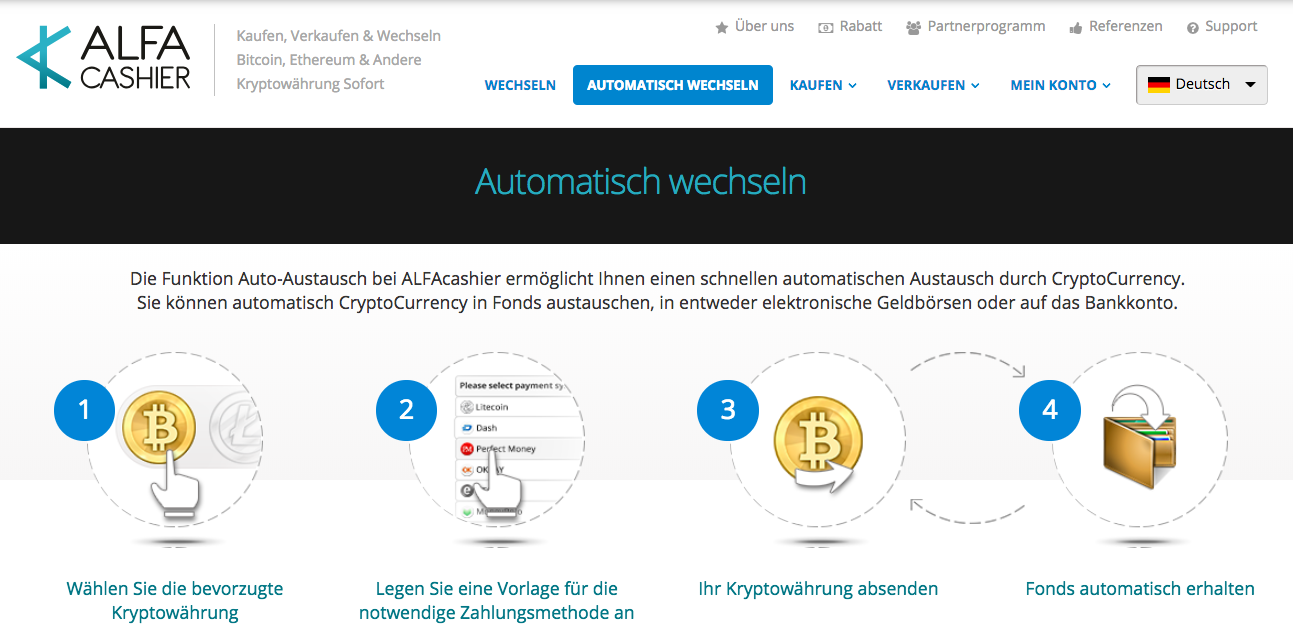
2.1 Zuerst müssen Sie die Quellkryptowährung auswählen. In unserem Fall Bitcoin — indem Sie auf das Bitcoin-Symbol (1) klicken und dann auf den grünen Knopf "Neue Vorlage hinzufügen" (2) klicken:
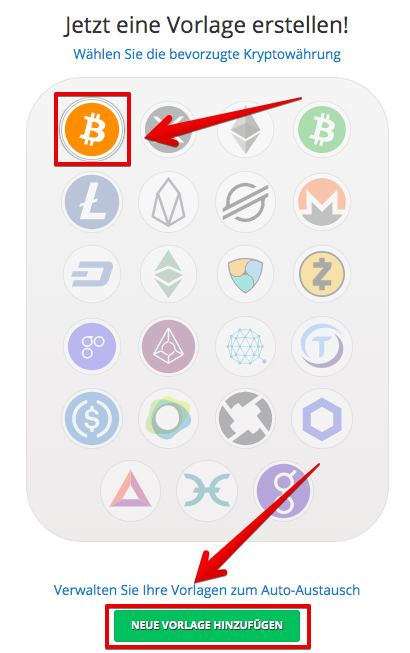
2.2 Als Nächstes müssen Sie die Umtauschrichtung wählen. In unserem Fall — Litecoin:
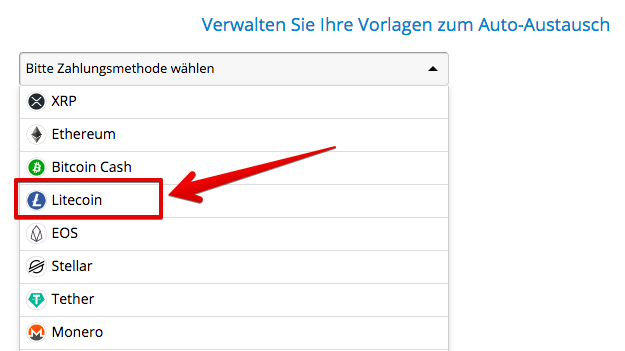
2.3 Jetzt müssen Sie Ihre Zahlungsdaten eingeben (diese können je nach von Ihnen verwendetem Zahlungssystem variieren). In unserem Fall — es wird Perfect Money Kontonummer sein (1).
Sie können auch zuvor gespeicherte Brieftaschenadressen verwenden (2).
Klicken Sie auf "Hinzufügen" (4), um eine X-Vorlage für Bitcoin -> Litecoin zu erstellen.
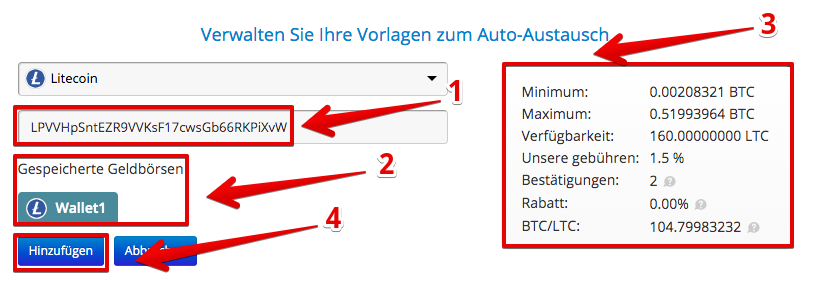
Bitte beachten Sie: Mindestlimit, Höchstlimit, verfügbarer Gesamtbetrag, Gebühr, erforderliche Anzahl an Bestätigungen und Wechselkurs in (3). Die Netzwerkgebühr wird in diesem Block nicht angezeigt.
3. Herzlichen Glückwunsch, Sie haben gerade eine neue Automatisch wechseln-Vorlage erstellt, um Bitcoin automatisch gegen Litecoin auszutauschen!
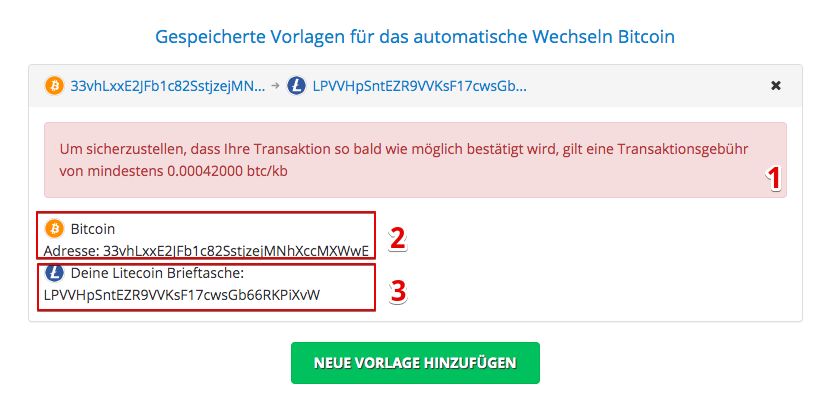
In (1) können Sie die Warnung bezüglich Bitcoinschürfer Gebühr sehen. Es ist lediglich eine Empfehlung, vor dem Versand Ihrer Bitcoin-Transaktion eine angemessene Schürfershonorar zu setzen, damit diese schnell im Netzwerk bestätigt wird und Ihre Bestellung innerhalb weniger Minuten abgeschlossen ist.
In (2) können Sie die tatsächliche Bitcoin-Einzahlungsadresse sehen, die mit dieser spezifischen Automatisch wechseln-Vorlage verbunden ist.
In (3) sollten Ihre korrekten Zahlungsdetails angegeben sein, bitte überprüfen Sie diese und stellen Sie sicher, dass Sie dort korrekte Angaben gemacht haben (falls nicht, löschen Sie diese Vorlage für den automatischen Austausch und beginnen Sie erneut).
4. Der nächste Schritt ist das Senden von Bitcoin an die zuvor angegebene Einzahlungsadresse (2).
Die Methode für das Senden hängt vom verwendeten Bitcoin-Client ab.
Hier ist ein Beispiel, wie man das in Electrum Brieftasche macht:
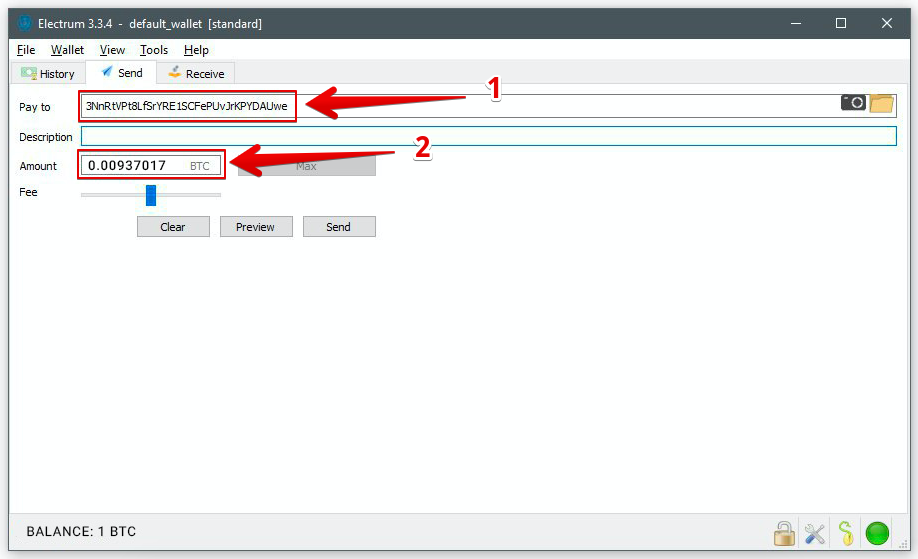
In (1) müssen Sie die Bitcoin-Einzahlungsadresse kopieren und einfügen (Teil 3 des Leitfadens).
In (2) müssen Sie mindestens den für diese Umtauschrichtung zulässigen Mindestbetrag angeben (dieser Betrag wurde bereits im Abschnitt 2.3 erwähnt).
5. 5. Nachdem wir Ihre Bitcoin-Transaktion erhalten haben, bekommen Sie eine E-Mail geschickt, dass ein neuer Austauschauftrag erstellt wurde. Sobald Ihre Bitcoin-Transaktion 2+ Bestätigungen erhalten hat, wird Ihre Umtauschbestellung automatisch abgeschlossen und Sie erhalten somit Geld auf Ihrem Litecoin-Konto.
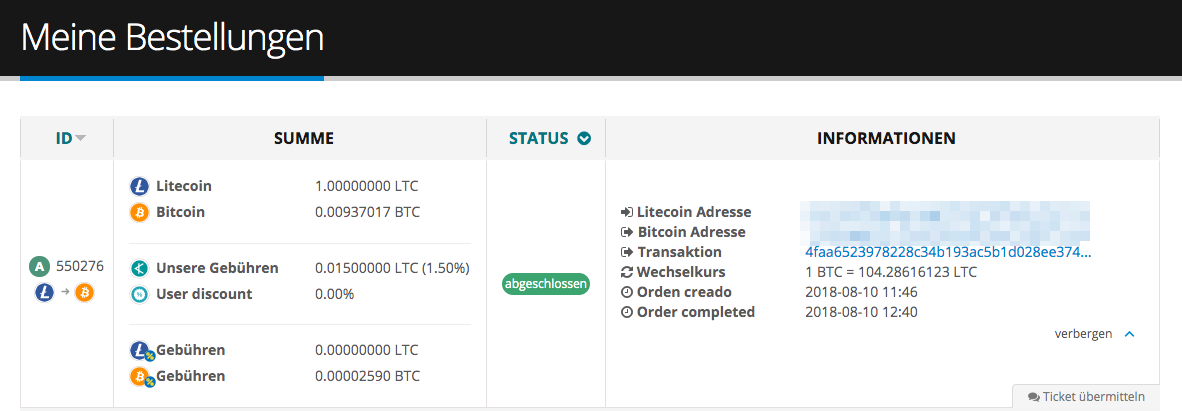
Um einen anderen Austauschauftrag zu erstellen, senden Sie einfach eine andere Transaktion an die Einzahlungsadresse!
6. Sie können Ihre Automatisch wechseln-Vorlagen (2) auch in Ihrem Konto verwalten (1):
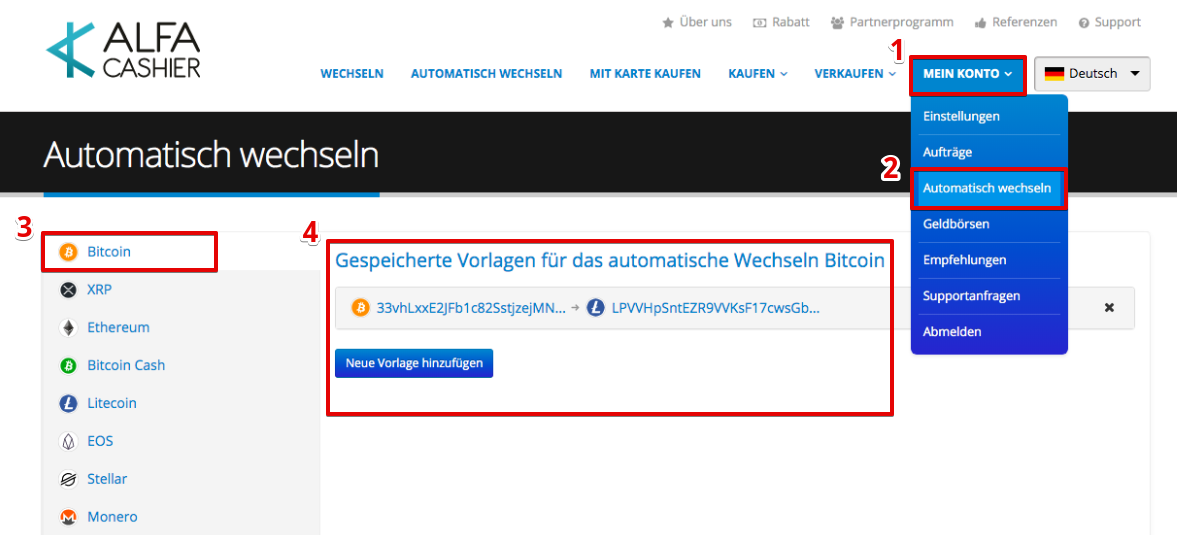
Um die Einzahlungsadresse ihrer Automatisch wechseln-Vorlage anzuzeigen, klicken Sie einfach auf eine bestimmte Automatisch wechseln-Vorlage (4).
Mit besten Grüßen,
Alfacash team.